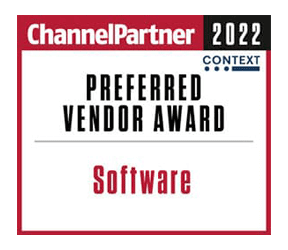Entfesseln Sie die Kraft des mühelosen macOS-Fernmanagements mit NinjaOne.
In einer Zeit, in der die Arbeit aus der Ferne dominiert, steht NinjaOne an der Spitze der Mac Fernverwaltungssoftware und bietet eine robuste Plattform, die für unübertroffene Effizienz, Sicherheit und mühelose Kontrolle entwickelt wurde. Tauchen Sie ein in ein hohes Maß an Managementkompetenz, das Ihr Unternehmen in die Lage versetzt, sich in der sich ständig weiterentwickelnden digitalen Umgebung zu behaupten.
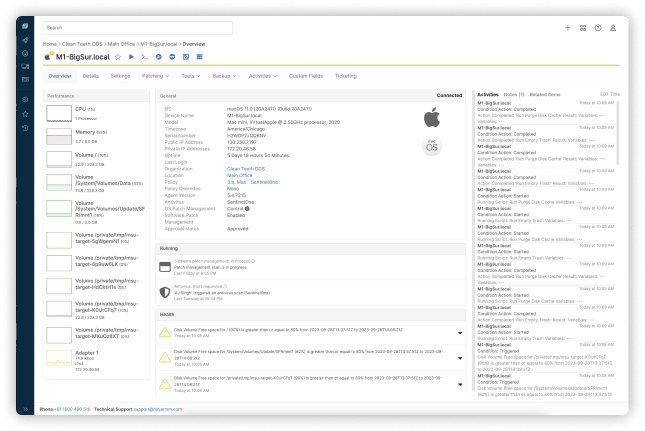
Grundwerte
Einheitliche Kontrolle
NinjaOne ist ein zentraler Knotenpunkt, der es IT-Administratoren ermöglicht, macOS-Geräte mit fortschrittlicher Mac-Fernsteuerungssoftware mühelos von einer einzigen Konsole aus zu verwalten, was die Abläufe rationalisiert und Konsistenz gewährleistet.
Erhöhte Sicherheitsmaßnahmen
Mit fortschrittlichen Sicherheitsprotokollen und Echtzeit-Bedrohungserkennung schützt NinjaOne macOS-Geräte und macht Ihr Netzwerk widerstandsfähig gegen sich entwickelnde Cyber-Bedrohungen.
Automatisierte Wartung
Erleben Sie einen Paradigmenwechsel mit der Fernverwaltung von automatisierten Mac-Aufgaben und Wartungsplänen, die den manuellen Aufwand reduzieren und den allgemeinen Zustand und die Leistung Ihrer macOS-Flotte verbessern.
Proaktive Problemlösung
Das proaktive Überwachungs- und Warnsystem von NinjaOne, das Teil der robusten macOS-Fernverwaltung ist, identifiziert potenzielle Probleme, bevor sie eskalieren, und gewährleistet so einen reibungslosen Betrieb und minimiert Ausfallzeiten.
Umfassende Sichtbarkeit
Gewinnen Sie umfassende Einblicke in die Leistung von macOS-Geräten, Softwarebereitstellungen und Benutzeraktivitäten und treffen Sie fundierte Entscheidungen für Ihre IT-Strategie.
Hauptmerkmale der Mac Remote Management Software
Echtzeit-Remote-Desktop
Greifen Sie auf macOS-Geräte zu und steuern Sie sie aus der Ferne mit Echtzeit-Reaktionsfähigkeit, um Probleme schnell zu lösen und Störungen zu minimieren. NinjaOne bietet erweiterte OSX-Fernverwaltungsfunktionen, die es IT-Administratoren ermöglichen, Probleme nahtlos zu überwachen und umgehend zu beheben.
Patch-Management
Die nahtlose Verwaltung von macOS-Updates und -Patches stellt sicher, dass die Geräte immer auf dem neuesten Stand und vor Sicherheitslücken geschützt sind.
Bereitstellung und Verwaltung von Anwendungen
Verteilen und verwalten Sie mühelos Anwendungen in Ihrer macOS-Flotte und sorgen Sie für Einheitlichkeit und die Einhaltung der Software-Richtlinien Ihres Unternehmens.
Richtliniendurchsetzung
Implementieren Sie Sicherheitsrichtlinien auf allen macOS-Geräten und setzen Sie sie konsequent durch, um Risiken zu minimieren und die Einhaltung von Richtlinien zu gewährleisten.
Hardware-Inventar
Führen Sie einen genauen und aktuellen Bestand an macOS-Geräten, um eine effiziente Ressourcenzuweisung und strategische Planung zu ermöglichen.
Remote-Skript-Ausführung
Führen Sie Skripte aus der Ferne auf macOS-Geräten aus, automatisieren Sie Routineaufgaben und sorgen Sie für einheitliche Konfigurationen.
Proaktive Software-Aktualisierungen
NinjaOne zeichnet sich durch seine proaktive Softwareaktualisierungsfunktion aus, die die Patch-Verwaltung automatisiert, um rechtzeitige Updates für alle macOS-Geräte sicherzustellen. Dies verringert nicht nur Schwachstellen, sondern erhöht auch die allgemeine Systemstabilität. Der nahtlose und unterbrechungsfreie Aktualisierungsprozess demonstriert NinjaOnes Engagement für die Benutzerfreundlichkeit, wobei der Schwerpunkt auf der einfachen Wartung und Verwaltung liegt. Da NinjaOne sowohl die Sicherheit als auch die betriebliche Effizienz in den Vordergrund stellt, ist NinjaOne eine überzeugende Wahl für Unternehmen, die eine umfassende RMM-Lösung suchen.
Effiziente Bereitstellung von Anwendungen
Vereinfachen Sie die Bereitstellung von Anwendungen in Ihrer macOS-Flotte, indem Sie die Versionskonsistenz aufrechterhalten und das Risiko von Kompatibilitätsproblemen reduzieren. All dies wird mühelos durch die zentrale NinjaOne-Konsole verwaltet. Optimieren Sie Ihr Anwendungsmanagement weiter mit den fortschrittlichen macOS-Fernverwaltungsfunktionen von NinjaOne und gewährleisten Sie eine effiziente und zentrale Kontrolle über den gesamten Bereitstellungsprozess für verbesserte Wartung und Verwaltung.
Sichere Remote-Unterstützung
Lösen Sie Probleme schnell mit Echtzeit-Fernzugriffsfähigkeiten auf Mac-Desktops und bieten Sie IT-Administratoren die erforderlichen Tools, um macOS-Geräte ohne physische Präsenz zu diagnostizieren. NinjaOne ermöglicht eine effiziente Problemlösung durch fortschrittliche Funktionen in der macOS-Fernverwaltung, die eine sichere und nahtlose Support-Erfahrung gewährleisten.
Sind Sie bereit, ein IT-Ninja zu werden?
Lassen Sie nicht zu, dass die Fernverwaltung von Macs zu einem verworrenen Netz von Komplexitäten wird. Nutzen Sie die Leistungsfähigkeit von NinjaOne und erleben Sie die Freiheit einer mühelosen Kontrolle, unerschütterliche Sicherheit und ein wirklich einheitliches IT-Erlebnis.
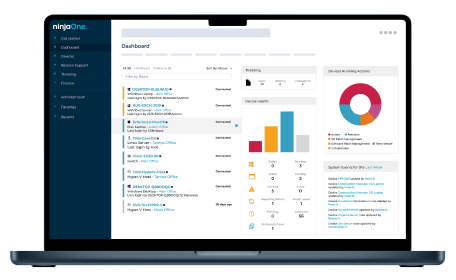
FAQs zur Mac-Fernverwaltungssoftware
Was ist eine macOS-Fernverwaltungssoftware?
macOS-Fernverwaltungssoftware, wie NinjaOne, ermöglicht eine effiziente Steuerung und Wartung von macOS-Geräten. Zu den wichtigsten Funktionen gehören ein sicherer Remote-Desktop-Zugang, eine optimierte Patch-Verwaltung, Echtzeitüberwachung mit Warnmeldungen, robuste Sicherheitsmaßnahmen, automatisierte Workflows und eine umfassende Bestandsverwaltung. Die benutzerfreundliche Oberfläche von NinjaOne legt den Schwerpunkt auf einfache Wartung und Verwaltung, so dass IT-Profis ihre Aufgaben nahtlos erledigen können.
Wie kann ich einen anderen Mac aus der Ferne verwalten?
Einen anderen Mac mit NinjaOne aus der Ferne zu verwalten ist ein Kinderspiel! Installieren Sie einfach den NinjaOne-Agent auf dem Ziel-Mac und beobachten Sie, wie er in Ihrem NinjaOne-Dashboard erscheint. Sie haben dann die volle Kontrolle über die Fehlerbehebung, die Bereitstellung von Updates, die Übertragung von Dateien, den Zugriff auf das Terminal und sogar die Verwaltung der Energieeinstellungen aus der Ferne.
Wie funktioniert die Fernverwaltung auf einem Mac?
Die Remote-Verwaltung auf dem Mac, beispielsweise mit Tools wie NinjaOne, bietet ein vielseitiges Instrumentarium für eine effiziente Steuerung. Mit Funktionen wie Remote-Desktop-Zugriff, Software-Updates, Dateiübertragungen, Terminal-Zugriff und Verwaltung der Energieeinstellungen lassen sich Aufgaben ohne physische Anwesenheit erledigen. Überwachungsfunktionen ermöglichen eine Verfolgung in Echtzeit, während Sicherheitsmaßnahmen und automatisierte Arbeitsabläufe die Gesamteffizienz steigern. Dieser Ansatz, bei dem die Wartungsfreundlichkeit im Vordergrund steht, bietet IT-Experten eine benutzerfreundliche Lösung für die Fernüberwachung von Mac-Geräten.